Уверете се, че разрешенията са правилни, преди да осъществите достъп до DCOM сървъра
- Може да попаднете на DistributedCOM грешка 10005 на вашия компютър с Windows, когато дадена програма не може да получи достъп до DCOM сървъра.
- Неправилната конфигурация на DCOM и повредените системни файлове често са основните причини за грешката.
- Трябва да опитате да рестартирате услугата Windows Search и да проверите файловете в регистъра.
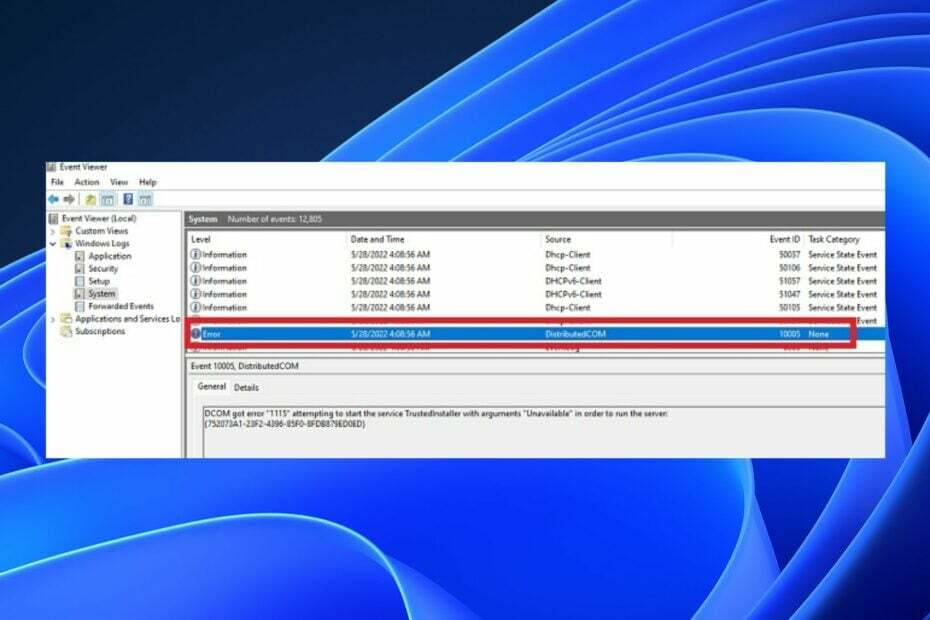
хИНСТАЛИРАЙТЕ КАТО КЛИКНЕТЕ ВЪРХУ ИЗТЕГЛЯНЕ НА ФАЙЛА
Fortect е инструмент за поправка на системата, който може да сканира цялата ви система за повредени или липсващи OS файлове и автоматично да ги замени с работещи версии от нейното хранилище.
Увеличете производителността на вашия компютър в три лесни стъпки:
- Изтеглете и инсталирайте Fortect на вашия компютър.
- Стартирайте инструмента и Стартирайте сканирането
- Щракнете с десния бутон върху Ремонти го поправете в рамките на няколко минути.
- 0 читателите вече са изтеглили Forttect този месец
Много от нашите читатели са съобщили за DistributedCOM грешка 10005, появяваща се на техните компютри с Windows. Това показва, че програмата се опитва да получи достъп до DCOM сървъра без разрешение. Следователно тази статия ще ви преведе през начините за коригиране на грешката.
Като алтернатива можете да прочетете за какво DCOM грешка 1084 е и как можете да го поправите.
DistributedCOM е протокол, който позволява на софтуерните компоненти да комуникират директно през мрежа. Сблъсква се с проблеми, когато програма се опита да получи достъп до DistributedCOM Server, но няма достатъчно достъп.
Освен това грешката DistributedCOM 10005 в Windows 11 се появява най-вече, когато има проблеми с функцията за търсене в Windows. Някои фактори, които може да са отговорни за грешката, са:
- Неправилна конфигурация, свързана с DistributedCOM – Грешни настройки в системния компонент на Windows Search или DistributedCOM могат да причинят появата на грешка 10005.
- Проблеми с разрешенията – Програми, които се опитват да получат достъп до DCOM сървъра без разрешение, могат да повлияят на комуникацията. Така че можете да попаднете на грешката, ако вашето устройство с Windows не е актуализирано или няма разрешение за процеса.
- Повредени системни файлове – Когато системните файлове са повредени, зависещите от тях програми и услуги няма да имат достъп до тях. Следователно DCOM процесите ще се провалят, ако отговорните за това файлове не са непокътнати.
- Вируси и зловреден софтуер – Киберинфекциите като вируси и зловреден софтуер са опасни за системата, тъй като могат да нарушат дейностите, изпълнявани на компютъра, и да доведат до Microsoft Windows DistributedCOM грешка 10005.
Тези фактори могат да варират на различните компютри. Въпреки това можете да ги коригирате, като следвате стъпките за отстраняване на неизправности, описани по-долу.
Опитайте следното, преди да опитате каквито и да е разширени стъпки за отстраняване на неизправности:
- Изключете фоновите приложения работи на вашия компютър.
- Временно деактивирайте антивирусния софтуер.
- Рестартирайте Windows в безопасен режим и проверете дали грешката продължава.
Ако не можете да разрешите грешката, опитайте стъпките по-долу:
1. Рестартирайте услугата Windows Search
- Щракнете с левия бутон върху Започнете бутон, вид услугии отворете Услуги приложение от резултатите от търсенето.
- Намери услуга за търсене на Windows, щракнете с десния бутон върху него и изберете Спри се от падащото меню.
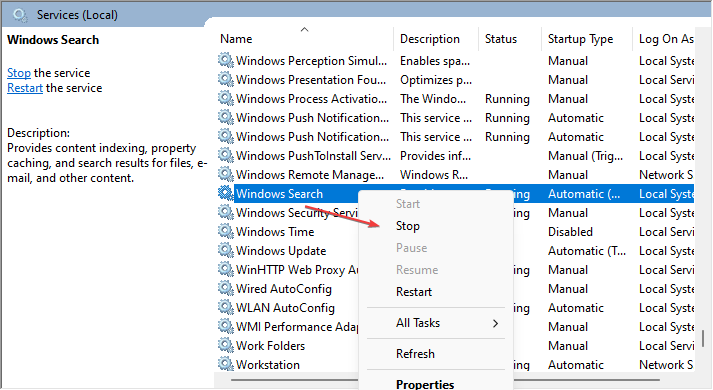
- След това щракнете двукратно върху него, разгънете Тип стартиране падащо меню и изберете Наръчник опция.
- Щракнете върху Започнете бутон, след което докоснете Добре бутон за запазване на промените.
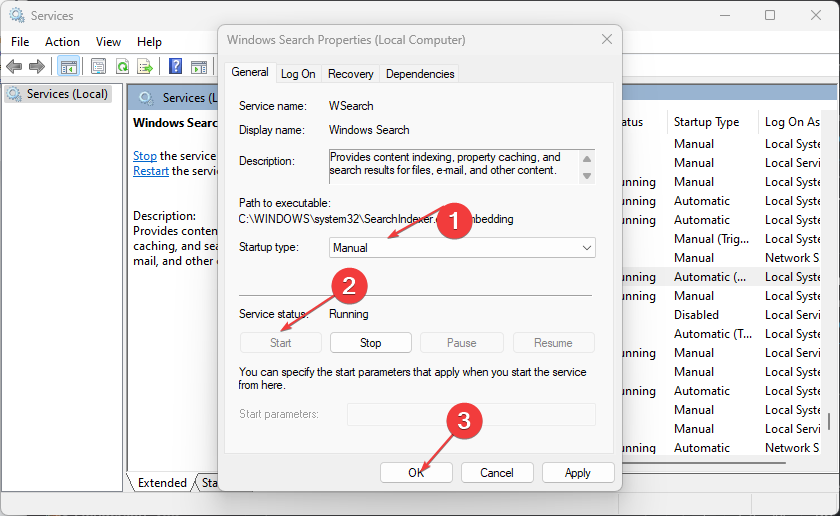
Експертен съвет:
СПОНСОРИРАНА
Някои проблеми с компютъра са трудни за справяне, особено когато става въпрос за липсващи или повредени системни файлове и хранилища на вашия Windows.
Не забравяйте да използвате специален инструмент, като напр Фортект, който ще сканира и замени повредените ви файлове с техните нови версии от своето хранилище.
Рестартирането на услугата Windows Search й позволява да опресни своите процеси и да разреши всички проблеми, които възпрепятстват нейната работа.
2. Проверете файловете в регистъра
- Натиснете Windows + Р ключ за отваряне на Бягай диалогов прозорец, тип regeditи щракнете върху Добре за да отворите Редактор на регистъра.
- Навигирайте до този път:
HKEY_CURRENT_USER\Software\Microsoft\Windows\Explorer - Щракнете двукратно върху DisableSearchBoxSuggestions REG_DWORD стойност и задайте Стойност на данните като 0. Щракнете върху Добре бутон.
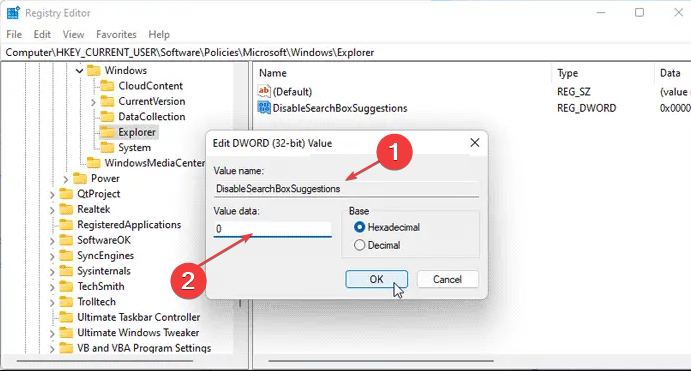
- Рестартирайте компютъра си и проверете дали се появява DistributedCOM грешка 10005.
Горните стъпки ще разрешат ключовете на редактора на системния регистър, причиняващи грешката. Прочети за как да коригирате повреден регистър на Windows 11.
- Поправка: Работният плот се отнася до местоположение, което е недостъпно
- Високо използване на процесора на Kaspersky: Как да го намалите ефективно
3. Рестартирайте DistributedCOM
- Щракнете с левия бутон върху Започнете бутон, вид компонентни услугии го стартирайте.
- Щракнете върху Компютри папка, щракнете с десния бутон върху компютъра, на който искате да активирате отново DCOM, и изберете Имоти от падащото меню.
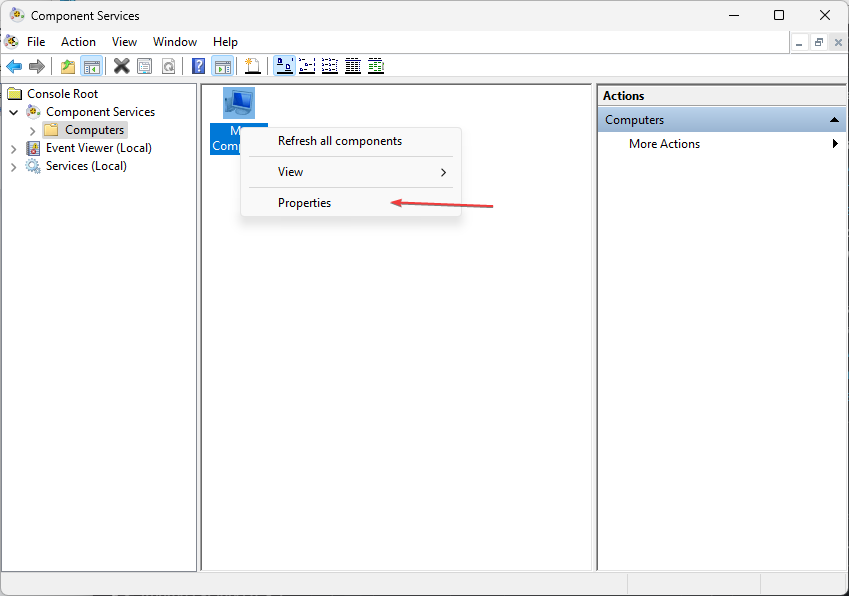
- Щракнете върху Свойства по подразбиране раздел. Поставете отметка в квадратчето за Активирайте DistributedCOM на този компютър, и Добре.
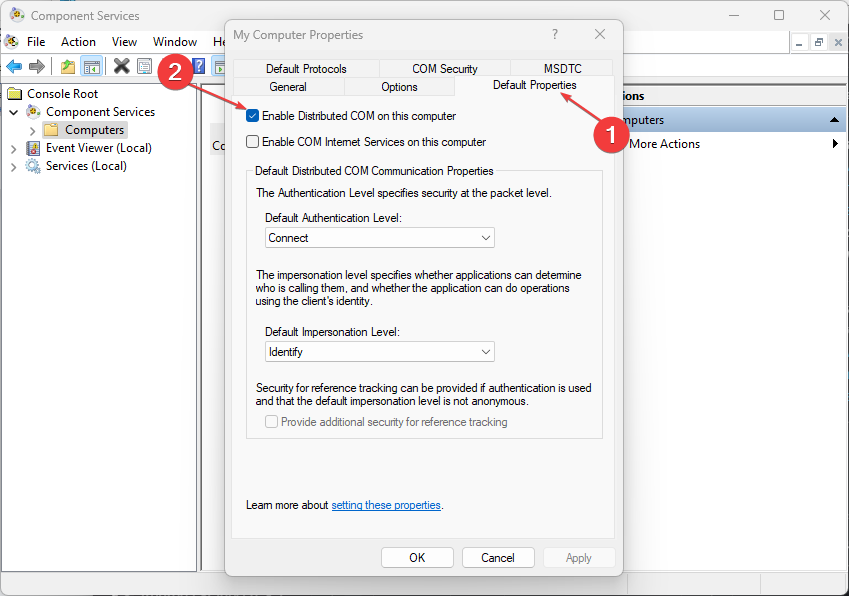
Повторното активиране на DCOM за вашия компютър ще затвори всяка фонова задача, с която е ангажиран, и ще го рестартира.
4. Проверете настройките на груповите правила
- Натиснете Windows + Р ключ за отваряне на Бягай диалогов прозорец, тип gpedit.mscи щракнете върху Добре бутон за отваряне на Локален редактор на групови правила.
- Отидете до следния път:
Потребителска конфигурация\Административни шаблони\Компоненти на Windows\Файлов мениджър - След това щракнете двукратно върху Изключете показването на последните записи за търсене в полето за търсене на File Explorer опция.
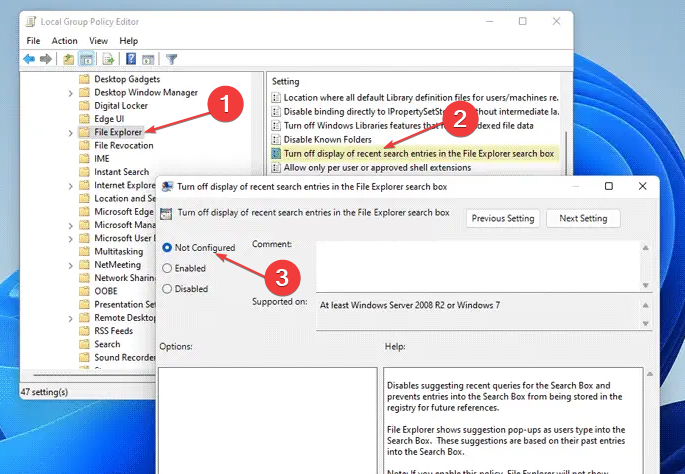
- Избери Не е конфигуриран опция и щракнете върху бутона OK.
- Рестартирайте компютъра си и проверете дали грешката продължава.
Деактивирането на горната настройка на груповите правила ще поправи всяка намеса, която причинява компонентите на DistributedCOM.
5. Стартирайте сканиране на System File Checker
- Щракнете с левия бутон върху Започнете бутон, въведете командния реди изберете Изпълни като администратор.
- Кликнете да на Управление на потрбителския профил подкана.
- Въведете следното и натиснете Въведете:
sfc /сканиране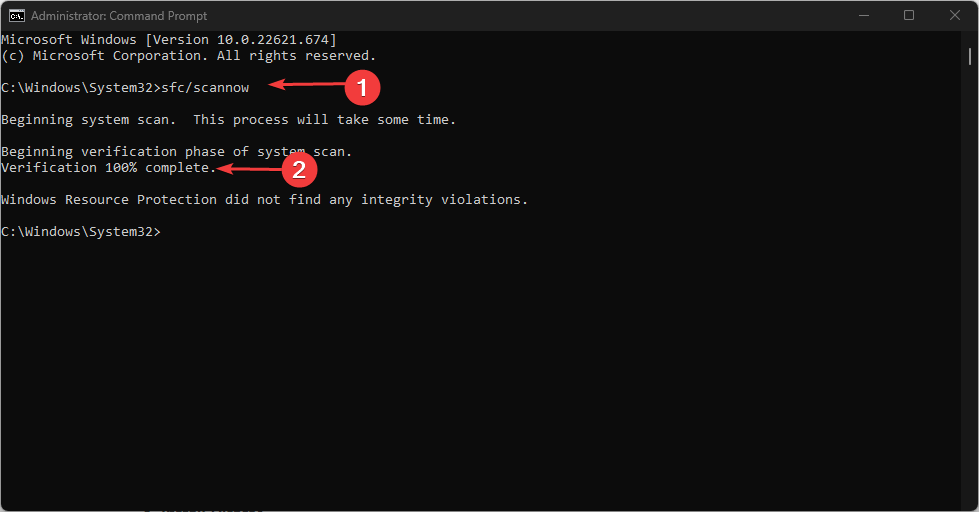
- Рестартирайте компютъра си и проверете дали може да увеличи максимално от лентата на задачите.
Инициализирането на сканирането на System File Checker ще поправи повредени системни файлове, засягащи DCOM компонента. Проверете как да коригирате опцията за изпълнение като администратор, ако не работи на вашия компютър.
Като автоматична алтернатива ви предлагаме да поправите повредени системни файлове със специализиран софтуер на трети страни като Фортект, който предлага усъвършенствана технология за поправка заедно със значителни нови компоненти на Windows.
В допълнение, нашите читатели може да се интересуват от Лентата за търсене на Windows 11 не работи и начини да го поправите.
Ако имате допълнителни въпроси или предложения, любезно ги пуснете в секцията за коментари.
Все още имате проблеми?
СПОНСОРИРАНА
Ако горните предложения не са разрешили проблема ви, компютърът ви може да има по-сериозни проблеми с Windows. Предлагаме да изберете решение "всичко в едно" като Фортект за ефективно отстраняване на проблемите. След инсталирането просто щракнете върху Преглед и коригиране и след това натиснете Старт на ремонта.


